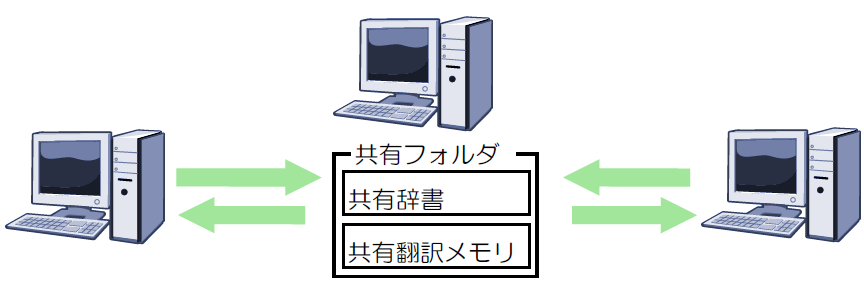在执照有几个Transer系列的时候,经由网络共有用户词典以及用户翻译存储器,能利用。
在在小组进行翻译工作的时候,因为共有词典以及翻译存储器所以统一用语,能对翻译质量进行均匀化。
在文件服务器以及网络驱动器上做共享设定用户词典和用户翻译存储器,小组的谁也介绍能参照的设定方法。
另外,能在PC-Transer/MED-Transer/PAT-Transer/Legal Transer相互使用这个共享设定。 (※本机能不在MED-Transer个人可以使用。)
1.制作共享文件夹
对文件服务器以及网络驱动器制作共享文件夹。
※请朝贵公司的网络管理的担当的方向对共享文件夹的制作询问不清楚的地方。
2.用户词典的共享设定
因为作为共享文件公开用户词典所以和其他的用户共有,能使用。
3.用户翻译存储器的共享设定
因为作为共享文件公开用户翻译存储器所以和其他的用户共有,能使用。
详细,请各Transer的用户指南附录参照"词典和翻译存储器的共有"。
现在能从这里下载支援中的产品的用户指南。
●用户词典的共享设定方法
- 翻译>[用翻译设定]点击差别[词典],标签。
- 选择共有的用户词典[词典操纵],点击。
- [共有操纵]点击标签。
- 指定在公开的前方[文件夹]公开共有词典的共享文件夹。
指定文件夹的地方。
(在直接输入共享文件夹名的时候,如下所示用路径指定。)
在通道名不详的时候,请朝贵公司的网络管理的担当的方向询问)
例子)¥¥服务器名称¥共享文件夹名或者"是文件夹选择(O)"…能在"指定共有的前方的文件夹。
"变成管理者"的no复选框附上了检查,做。 - [执行]点击o。
- 点击"文件的共有处理完成了"的留言[OK],关闭。
■有管理者权限的共有标记有脸和铅笔。
![]() 在有这个图标的时候,登录、更新、删掉能够参照相符合的用户词典。
在有这个图标的时候,登录、更新、删掉能够参照相符合的用户词典。
■无管理者权限的共有标记有脸和铅笔和×标记。
![]() 在有这个图标的时候,能参照相符合的用户词典,但是登录、更新、删掉不完成。
在有这个图标的时候,能参照相符合的用户词典,但是登录、更新、删掉不完成。
●用户翻译存储器的共享设定方法
1.翻译记忆>[用设定]点击差别[翻译存储器],标签。
2.选择共有的用户翻译存储器[翻译存储器操纵],点击。
3.[共有操纵]点击标签。
4.指定在公开的前方[文件夹]公开共有词典的共享文件夹。
指定文件夹的地方。
(在直接输入共享文件夹名的时候,如下所示用路径指定。)
在通道名不详的时候,请朝贵公司的网络管理的担当的方向询问)
例子)¥¥服务器名称¥共享文件夹名
或者"是文件夹选择(O)"…能在"指定共有的前方的文件夹。
"变成管理者"的no复选框附上了检查,做。
5.[用执行]点击。
6.点击"文件的共有处理完成了"的留言[OK],关闭。
以上用户翻译存储器被做共享设定,在共有栏上显示标记。
■有管理者权限的共有标记有脸和铅笔。
![]() 在有这个图标的时候,登录、更新、删掉能够参照相符合的用户翻译存储器。
在有这个图标的时候,登录、更新、删掉能够参照相符合的用户翻译存储器。
■无管理者权限的共有标记有脸和铅笔和×标记。
![]() 在有这个图标的时候,能参照相符合的用户翻译存储器,但是不可以登录、更新、删掉。
在有这个图标的时候,能参照相符合的用户翻译存储器,但是不可以登录、更新、删掉。
另外,详细,请各Transer的用户指南附录参照"词典和翻译存储器的共有"。
现在能从这里下载支援中的产品的用户指南。
当有了不清楚的地方的时候,请用这个咨询形式询问内容。